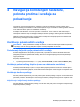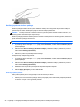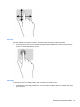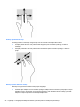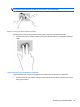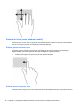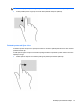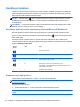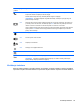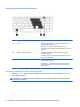User Guide - Windows 8
Table Of Contents
- Dobro došli
- Upoznavanje sa vašim računarom
- Povezivanje na mrežu
- Navigacija korištenjem tastature, pokreta prstima i uređaja za pokazivanje
- Korištenje pokazivačkih uređaja
- Korištenje tastature
- Multimedija
- Upravljanje napajanjem
- Isključivanje računara
- Osvježavanje sadržaja softvera tehnologijom Intel Smart Connect Technology (samo određeni modeli)
- Postavljanje opcija napajanja
- Korištenje stanja za uštedu energije
- Korištenje baterijskog napajanja
- Pronalaženje dodatnih informacija o bateriji
- Korištenje alatke Battery check (Provjera baterije)
- Prikazivanje preostalog nivoa napunjenosti baterije
- Maksimalno produženje vremena pražnjenja baterije
- Upravljanje niskim nivoima napunjenosti baterije
- Umetanje ili uklanjanje baterije
- Štednja baterijskog napajanja
- Pohranjivanje baterije koju može zamijeniti korisnik
- Odlaganje baterije koju može mijenjati korisnik (samo na odabranim modelima)
- Zamjena baterije koju može mijenjati korisnik (samo na odabranim modelima)
- Korištenje vanjskog napajanja naizmjeničnom strujom
- Hibridna grafika (samo odabrani modeli)
- Vanjske kartice i uređaji
- Disk jedinice
- Sigurnost
- Zaštita računara
- Korištenje lozinki
- Postavljanje lozinki u operativnom sistemu Windows
- Postavljanje lozinki u uslužnom programu Computer Setup
- Upravljanje administratorskom lozinkom za BIOS
- Upravljanje lozinkom za DriveLock uslužnog programa Computer Setup
- Korištenje funkcije Automatski DriveLock programa Computer Setup (Postavljanje računara)
- Korištenje antivirusnog softvera
- Korištenje softvera zaštitnog zida
- Instaliranje ažuriranja kritične važnosti
- Korišćenje programa HP Client Security (samo odabrani modeli)
- Instaliranje opcionalnog sigurnosnog kabla
- Korištenje čitača otiska prsta (samo za odabrane modele)
- Održavanje
- Izrada rezervnih kopija i obnova
- Izrada rezervnih kopija podataka
- Izvođenje obnavljanja sistema
- Korištenje Windows alatki za obnovu
- Korištenje alatki za obnovu f11
- Korištenje medija s operativnim sistemom Windows 8 (kupuje se zasebno)
- Korištenje opcije Windows Refresh (Osvježavanje operativnog sistema Windows) za brzu i jednostavnu o ...
- Ukloni sve i ponovo instaliraj Windows
- Korištenja opcije HP Software Setup
- Computer Setup (BIOS) (Postavljanje računara), MultiBoot i System Diagnostics (Dijagnostika sistema)
- Podrška
- Specifikacije
- Putovanje sa računarom
- Rješavanje problema
- Elektrostatičko pražnjenje
- Indeks
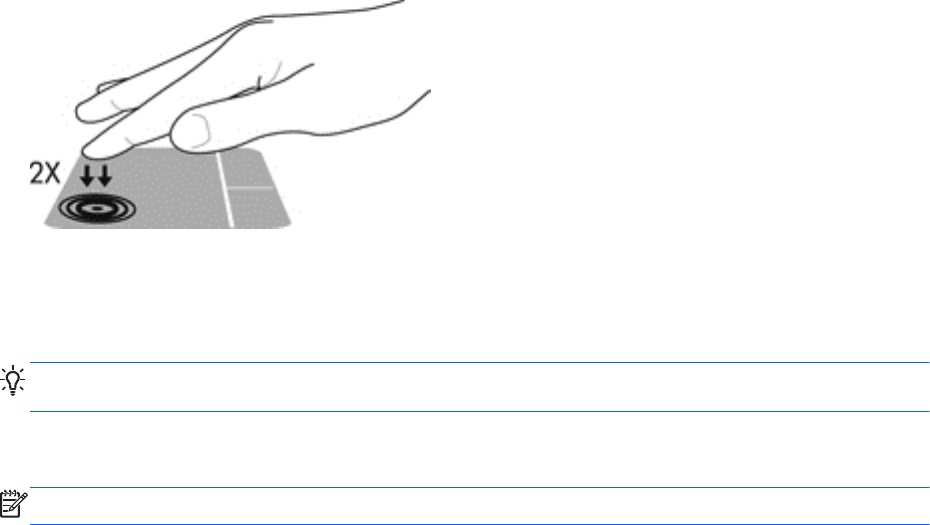
Korištenje pokreta dodirne podloge
Dodirna podloga ili dodirni ekran (samo odabrani modeli) vam omogućava da pomičete uređaj za
pokazivanje na ekranu korištenjem prstiju za kontrolu radnje pokazivača.
SAVJET: U slučaju računara s dodirnim ekranom, pokrete prstima možete izvoditi na ekranu, na
dodirnoj podlozi ili kombinaciji te dvije funkcije.
Dodirna podloga podržava različite pokrete. Da biste koristili pokrete na dodirnoj podlozi, stavite dva
prsta na dodirnu podlogu istovremeno.
NAPOMENA: Pokreti prstima na dodirnoj podlozi nisu podržani u svim programima.
1. Iz početnog ekrana otkucajte mouse (miš), kliknite Postavke, a zatim odaberite Mouse (Miš) sa
spiska aplikacija.
2. Kliknite karticu Device Settings (Postavke uređaja), odaberite uređaj u prikazanom prozoru i
zatim kliknite Settings (Postavke).
3. Kliknite na pokret za pokretanje demonstracije.
Za uključivanje i isključivanje pokreta:
1. Iz početnog ekrana otkucajte mouse (miš), kliknite Postavke, a zatim odaberite Mouse (Miš) sa
spiska aplikacija.
2. Kliknite karticu Device Settings (Postavke uređaja), odaberite uređaj u prikazanom prozoru i
zatim kliknite Settings (Postavke).
3. Odaberite okvir za potvrdu pored pokreta koji želite uključiti ili isključiti.
4. Kliknite Apply (Primijeni), a zatim kliknite OK.
Pomicanje jednim prstom
Klizni pokreti jednim prstom omogućavaju se da se krećete po ekranu.
●
Stavite prst na zonu dodirne podloge i klizno pomjerajte prstom kako biste pomjerali pokazivač
na ekranu u smjeru u kom ga želite pomicati.
22 Poglavlje 4 Navigacija korištenjem tastature, pokreta prstima i uređaja za pokazivanje